WordPress에서 사용자 정의 이미지 크기를 추가하는 방법
게시 됨: 2020-12-29사이트에 사용자 정의된 이미지 크기를 포함하시겠습니까? 당신은 바로 이곳에 왔습니다. 이 튜토리얼에서는 WordPress에서 사용자 정의 이미지 크기를 추가하고 기존 이미지를 변경하는 방법 을 보여줍니다.
기본 WordPress 이미지 크기는 무엇입니까?
기본적으로 모든 WordPress 설치에는 세 가지 사용자 정의 이미지 크기가 제공됩니다.
- 썸네일 – 150*150
- 중간 – 300*300
- 대형 – 1024*1024
즉, 사이트에 이미지를 업로드하면 코어가 자동으로 해당 크기의 사본을 생성합니다. 그러나 때때로 이러한 치수가 귀하의 사이트에 필요한 치수가 아닙니다.
기본 이미지 크기를 변경하는 이유는 무엇입니까?
WordPress가 제공하는 기본 이미지 크기는 표준이지만 때로는 다른 이미지 크기가 필요할 수 있습니다. 이 경우 사용자 지정 항목을 만들어야 합니다. 이를 위해 대부분의 초보자는 이미지를 사이트에 업로드하고 WordPress 기본 크기 조정 기능을 사용하여 프런트 엔드에서 이미지 크기를 조정합니다.
그러나 모든 이미지에 대해 이 작업을 수행해야 하는 경우에는 효율적이지 않습니다. 그렇기 때문에 사용자 정의 이미지 크기를 추가하면 많은 시간을 절약하는 데 도움이 됩니다. 이 가이드에서는 WordPress에 새 이미지 크기를 포함하여 사이트에 이미지를 업로드할 때마다 WordPress에서 추가 작업 없이 필요한 모든 크기로 자동 변환하도록 하는 방법을 보여줍니다.
반면에 서버 공간을 절약하는 데 필요하지 않은 기본 이미지 크기를 제거할 수도 있습니다. 방법을 알고 있다면 이 가이드를 확인하십시오.
참고: 일부 WordPress 테마는 이미 사용자 정의 이미지 크기와 함께 제공되므로 등록하려는 새 크기를 아직 사용할 수 없는지 확인하십시오.
기본 WordPress 이미지 크기를 변경하는 방법
WordPress에 포함된 모든 기본 이미지 크기를 사용하지 않는 경우 새 크기를 추가하는 대신 해당 크기를 변경할 수 있습니다. 그리고 좋은 소식은 추가 플러그인이나 사용자 정의 코드를 사용하지 않고 이 작업을 수행할 수 있다는 것입니다.
WordPress 관리 대시보드 에서 설정 > 미디어 로 이동합니다. 여기에서 3가지 기본 이미지 크기의 크기를 변경할 수 있습니다. 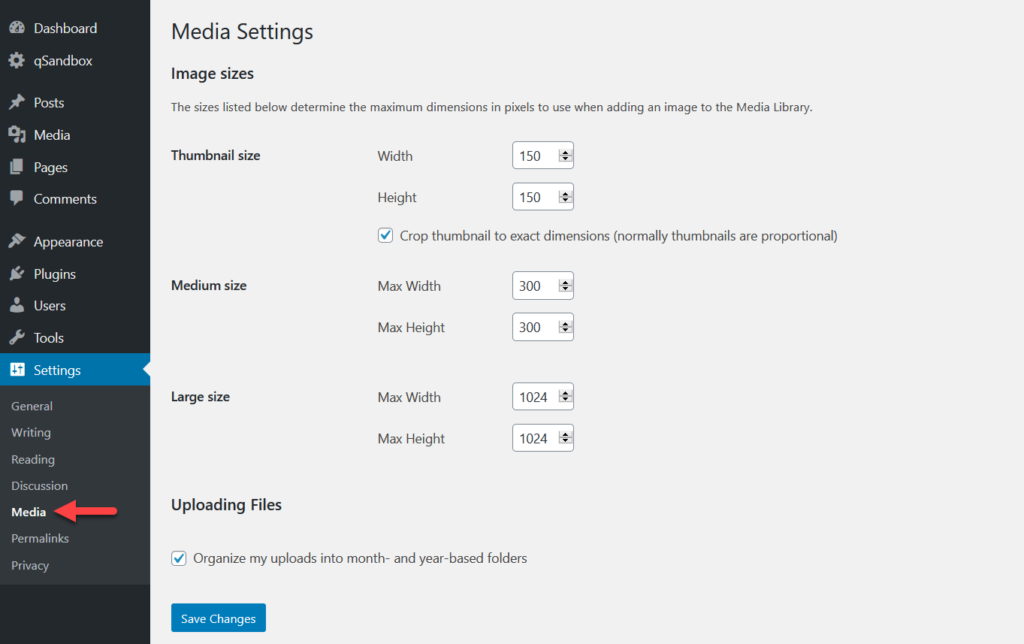
수정하려는 이미지 크기에 원하는 너비와 높이를 입력하기만 하면 됩니다. 예를 들어 중간 크기 이미지를 500*500픽셀로 변경하려고 한다고 가정해 보겠습니다. 해당 필드에 새 값을 추가한 다음 변경 사항 저장 버튼을 클릭합니다. 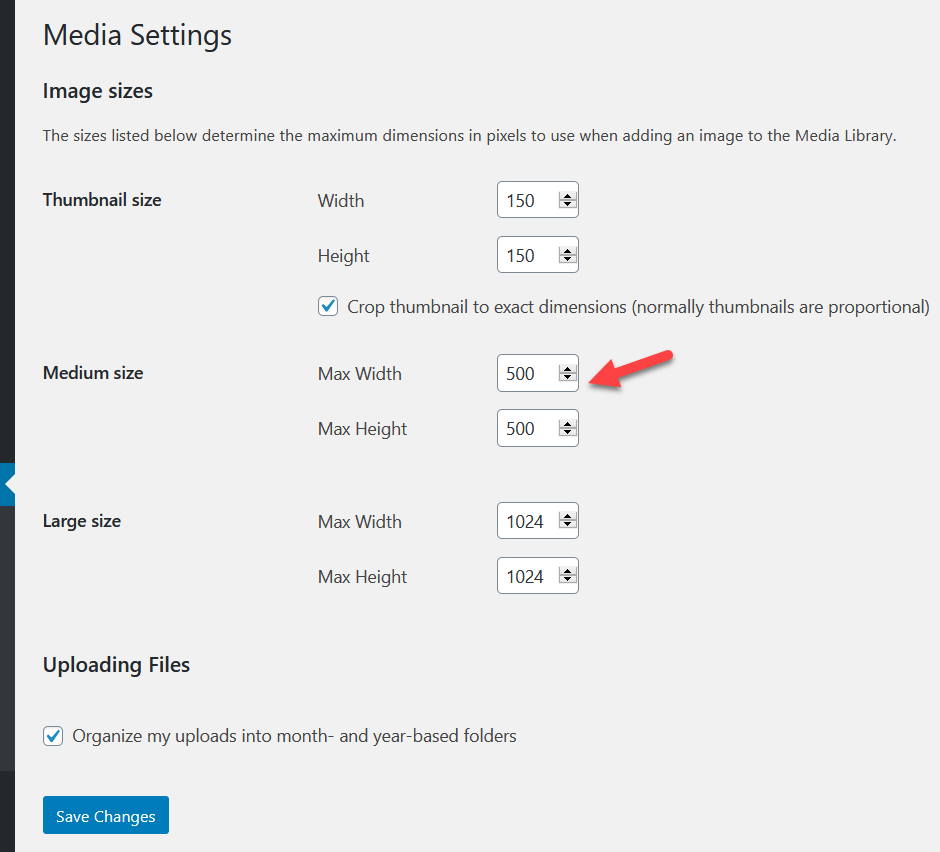
필요에 따라 모든 기본 크기 또는 특정 크기를 변경할 수 있습니다. WooCommerce 상점 또는 WordPress 사이트에 사용자 정의 이미지 크기를 추가한 후 변경 사항을 저장하고 축소판 재생성을 고려하십시오.
WordPress에서 사용자 정의 이미지 크기를 추가하는 방법
기본 크기를 변경하는 대신 WordPress에서 사용자 정의 이미지 크기를 추가하려는 경우 두 가지 옵션이 있습니다.
- 수동으로
- 플러그인으로
이 섹션에서는 두 가지 방법을 모두 설명하므로 필요와 기술에 가장 적합한 방법을 선택할 수 있습니다.
1) 수동으로 사용자 정의 이미지 크기 추가
몇 줄의 PHP로 WordPress 사이트에 사용자 정의 이미지 크기를 추가할 수 있습니다. 일부 핵심 파일을 편집하므로 시작하기 전에 하위 테마를 만들고 사이트의 전체 백업을 생성하는 것이 좋습니다. 이 데모에서는 Child Themify WordPress 플러그인을 사용할 것입니다.
Child Themify 설치 및 활성화
WordPress 대시보드 에서 플러그인 섹션으로 이동하여 사이트에 Child Themify 플러그인을 설치하고 활성화합니다.
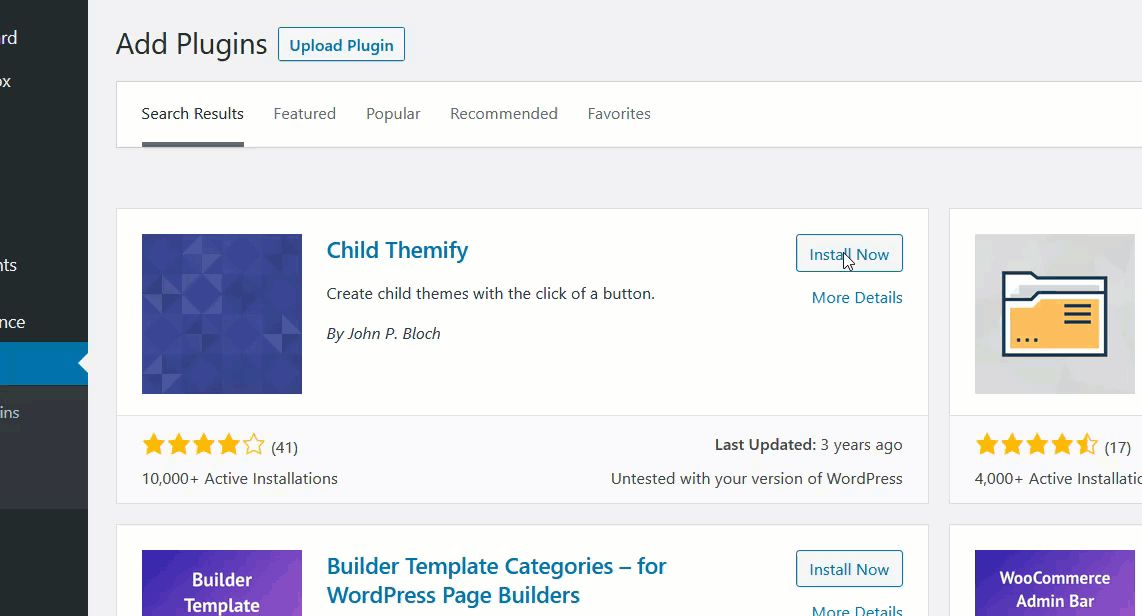
사용자 정의 이미지 크기 추가
그런 다음 모양 > 테마 편집기 로 이동합니다. 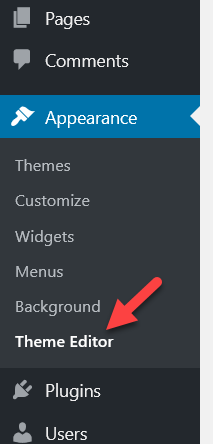
기본적으로 테마 편집기는 style.css 파일을 로드하지만 사용자 정의 이미지 크기를 추가하려면 하위 테마의 functions.php 를 선택해야 합니다.
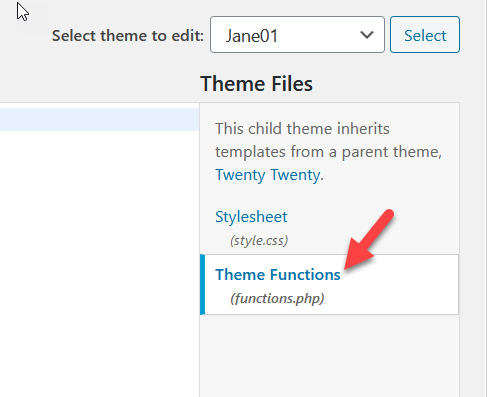
fuctions.php 파일을 연 후 다음 코드를 붙여넣습니다.
add_theme_support('post-thumbnails');
이 간단한 스크립트는 설치에서 add_image_size 기능을 활성화합니다. 이것이 없으면 추가 이미지 크기를 만들 수 없습니다. 코드를 붙여넣은 후 파일 업데이트 버튼을 누릅니다.
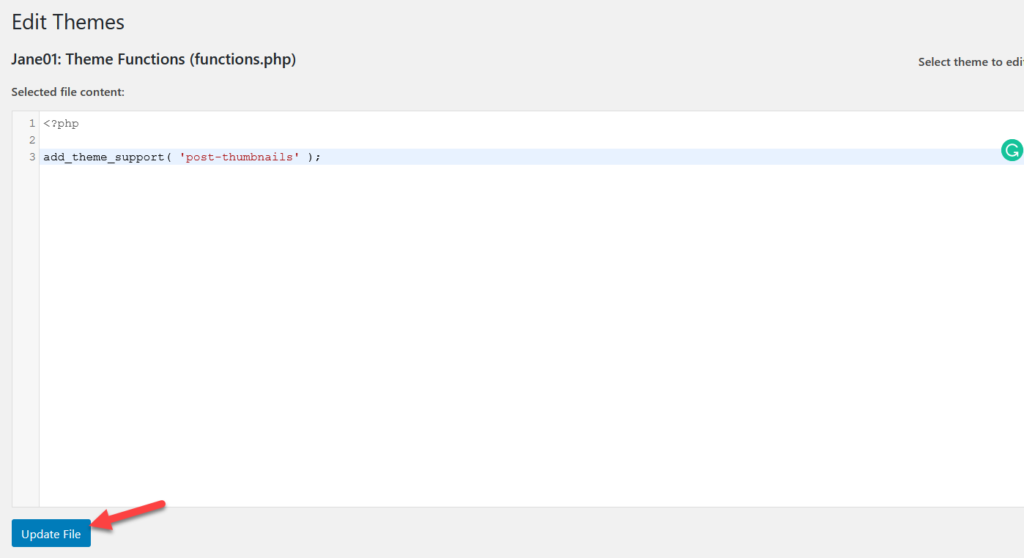
귀하의 웹사이트에서 기능을 성공적으로 활성화했습니다. 이제 원하는 맞춤 측정기준을 추가해야 합니다. 이를 위해 다음 코드를 사용합니다.
add_image_size('post-thumbnail size', 800, 240 );add_image_size('homepage-thumb size', 220, 180 );add_image_size('fullpage-thumb size', 590, 790 );
아래 이미지를 자세히 살펴보면 포함하려는 각 사용자 정의 크기의 이름과 치수가 추가되었음을 알 수 있습니다. 필요에 따라 이름과 크기를 변경하기만 하면 됩니다. 코드를 사용자 정의했으면 functions.php 파일에 붙여넣고 파일을 업데이트하십시오.
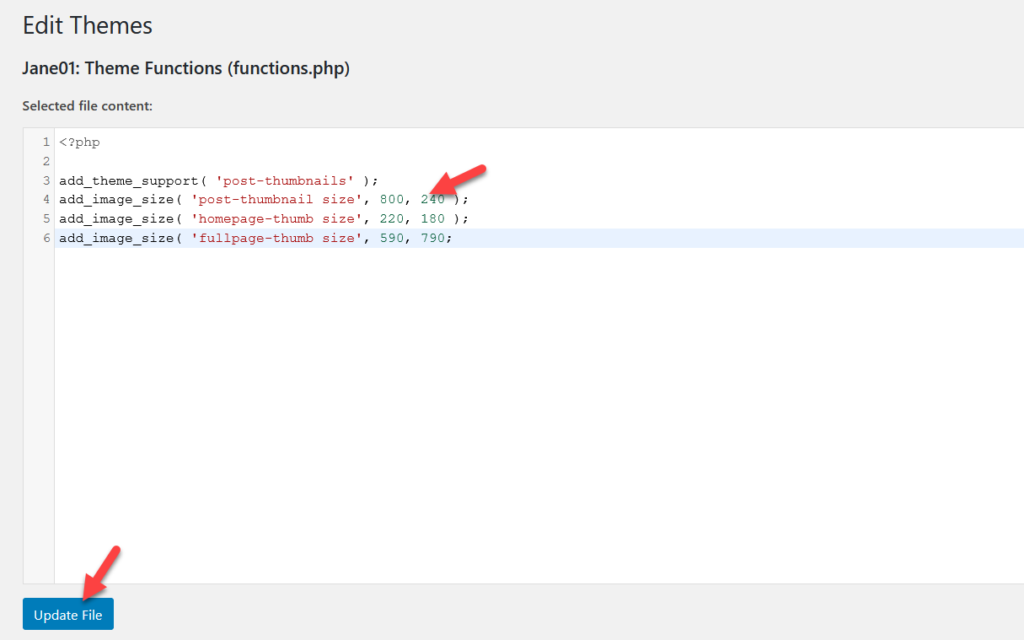
그게 다야! WordPress 사이트에 사용자 정의 이미지 크기를 성공적으로 추가했습니다 .
이제 이미지를 업로드하고 크기 옵션을 확인할 때마다 WordPress가 새로운 사용자 정의 크기로 이미지 사본을 생성하는 것을 볼 수 있습니다. 또한 썸네일 재생성 플러그인을 사용하여 이미지의 썸네일을 생성할 수 있습니다.
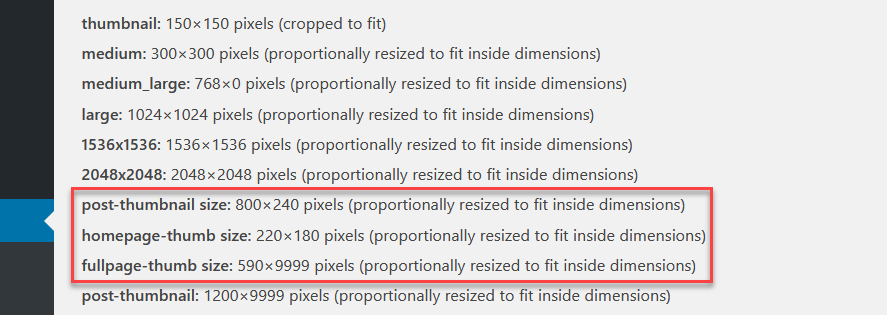
2) 플러그인으로 사용자 정의 이미지 크기 만들기
테마의 핵심 파일을 편집하지 않으려면 플러그인을 사용하여 사용자 정의 이미지 크기를 추가할 수 있습니다. functions.php 파일을 편집하는 대신 두 가지 도구를 사용하여 사용자 정의 코드를 추가합니다.
- 코드 조각
- 이미지 재생성 및 자르기 선택.
방법 1: 코드 조각
코드 조각 설치 및 활성화
먼저 WordPress 대시보드에서 플러그인 > 새로 추가로 이동합니다. 코드 조각을 검색하여 설치하고 활성화합니다. 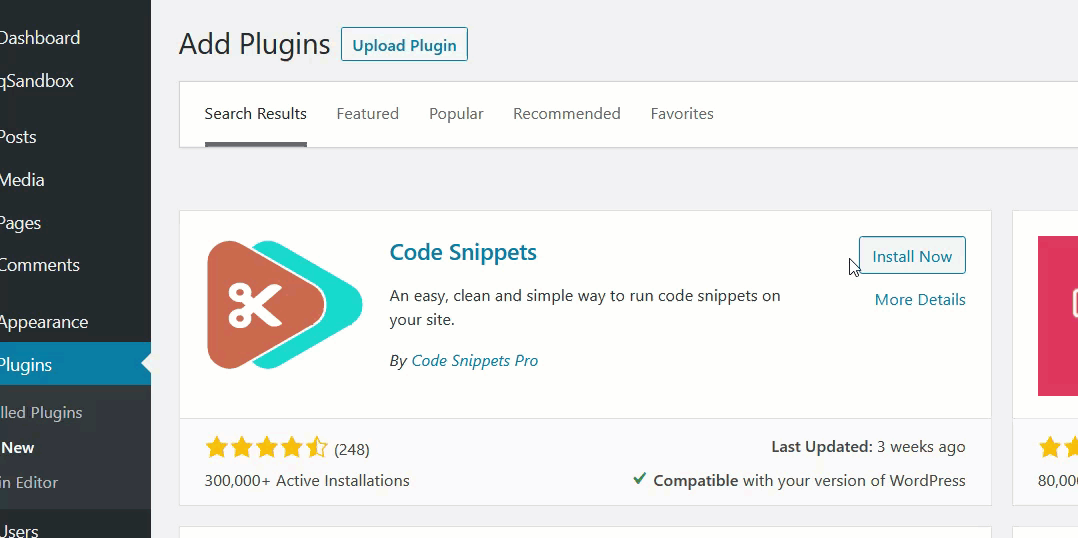
그런 다음 스니펫 설정으로 이동합니다.
사용자 정의 스니펫 추가
새 사용자 정의 이미지 크기를 추가하려면 새 스니펫을 생성해야 합니다. 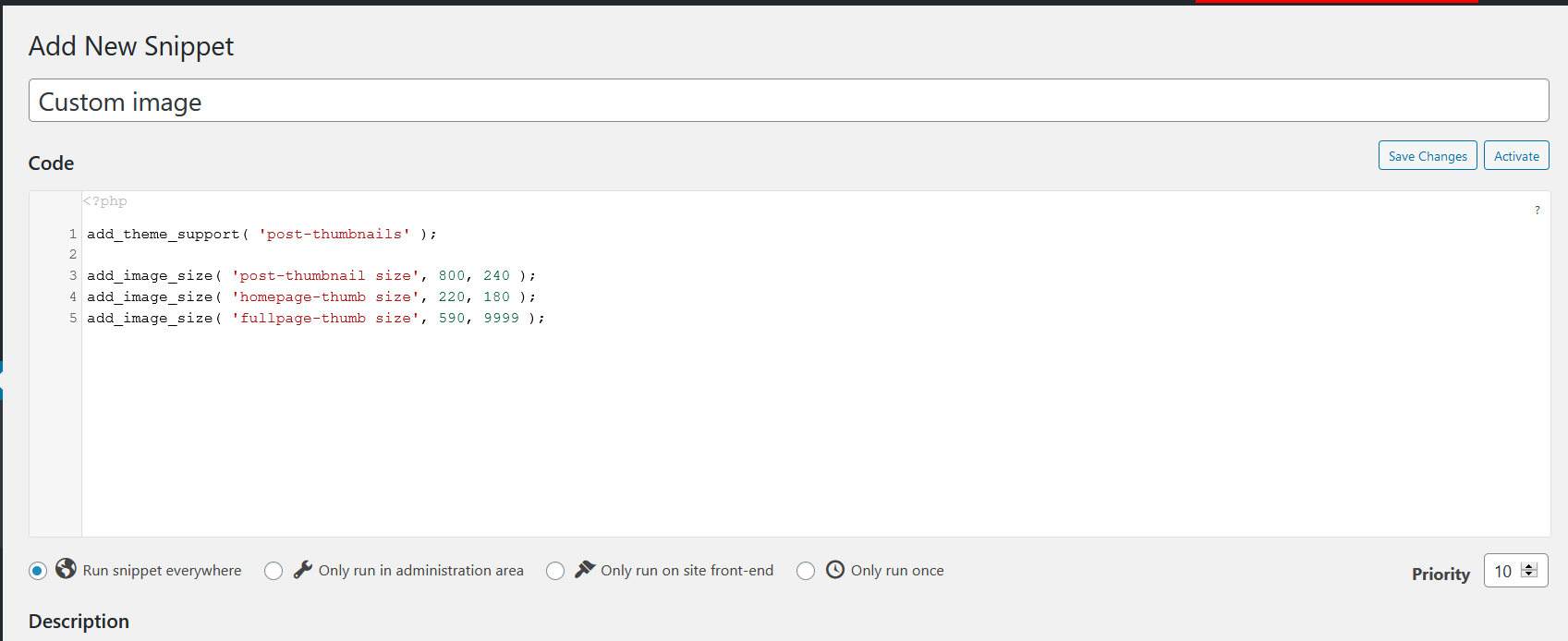

이를 위해 다음 코드를 사용하고 필요에 따라 이름과 크기를 조정할 수 있습니다.
add_theme_support( '포스트 썸네일' ); add_image_size( '썸네일 이후의 크기', 800, 240 ); add_image_size( '홈페이지 엄지손가락 크기', 220, 180 ); add_image_size( '전체 페이지 엄지 크기', 590, 9999 );
스니펫 섹션에 코드를 추가한 후 저장합니다.
코드 확인
모든 것이 올바르게 작동하는지 확인하려면 활성 이미지 크기를 확인하십시오.
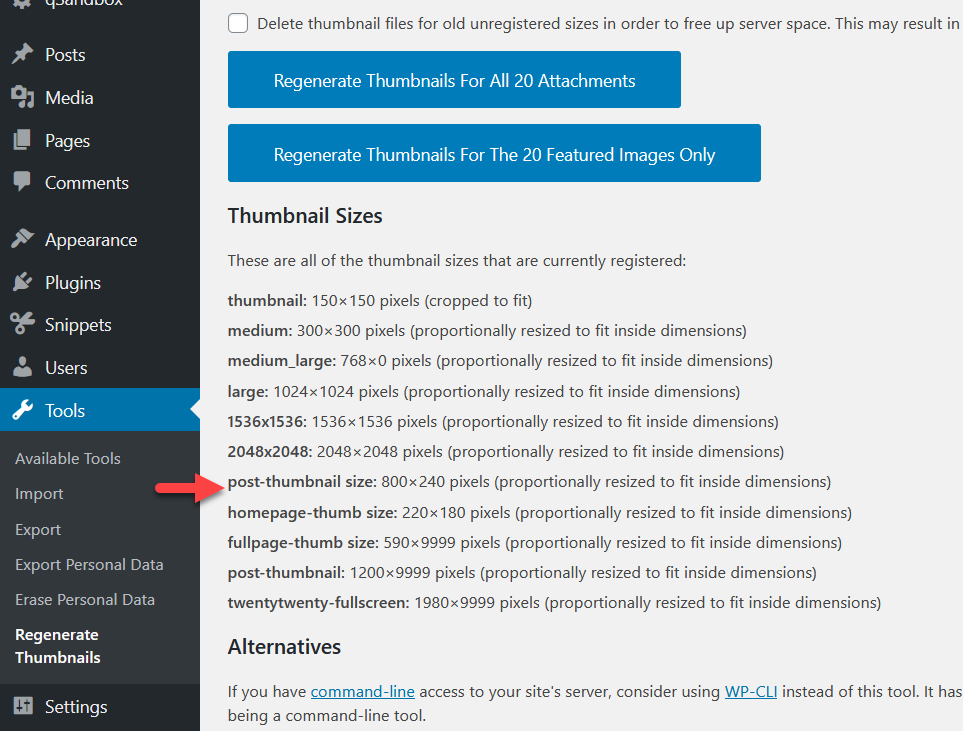
위의 스크린샷에서 볼 수 있듯이 WordPress는 방금 추가한 사용자 지정 이미지를 이미 인식했습니다. 이 방법에는 약간의 코딩이 필요하지만 테마 파일을 편집할 필요는 없습니다. 또한 코드 조각은 하위 테마를 만들거나 기존 파일을 수정하지 않고도 사이트에 코드를 삽입할 수 있는 탁월한 선택입니다.
방법 2: 이미지 재생성 및 자르기 선택
Image Regenerate & Select Crop은 이미지를 재생성하고 자르는 데 도움이 되는 또 다른 훌륭한 플러그인입니다.
이미지 재생성 및 선택한 자르기 설치
먼저 사이트에 Image Regenerate & Selected Crop을 설치하고 활성화합니다. 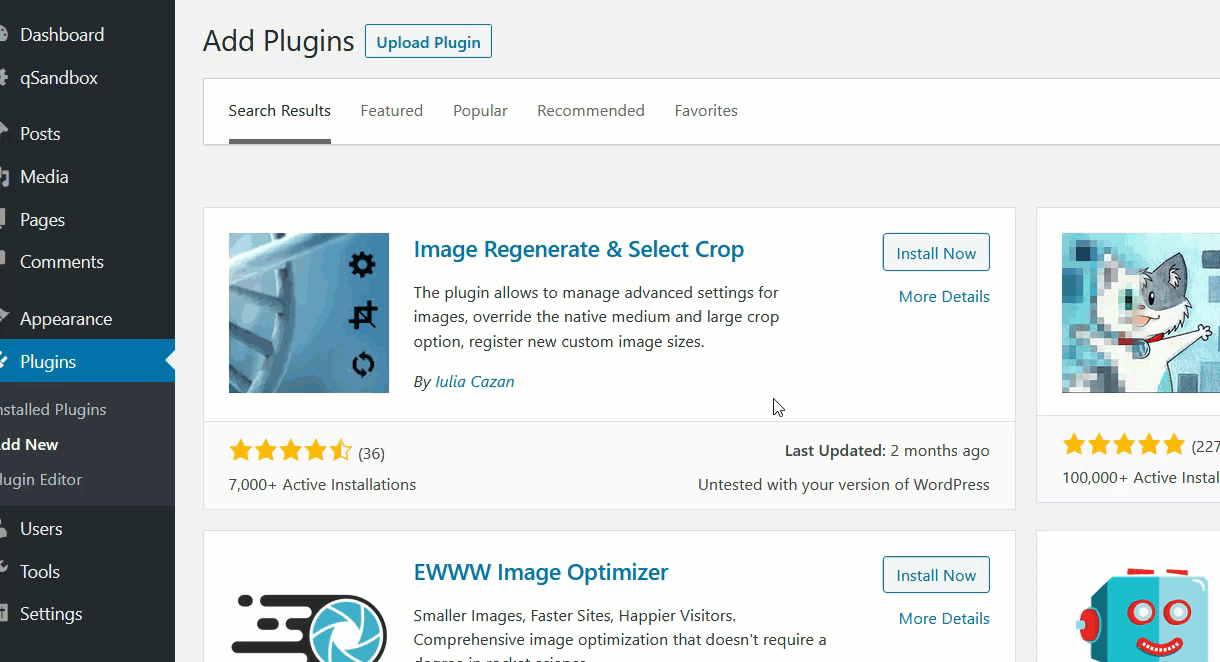
사용자 정의 이미지 크기 추가
플러그인을 활성화했으면 설정 > 미디어 로 이동합니다. 바닥글에 사용자 정의 이미지 크기를 추가하는 새로운 옵션이 표시됩니다. 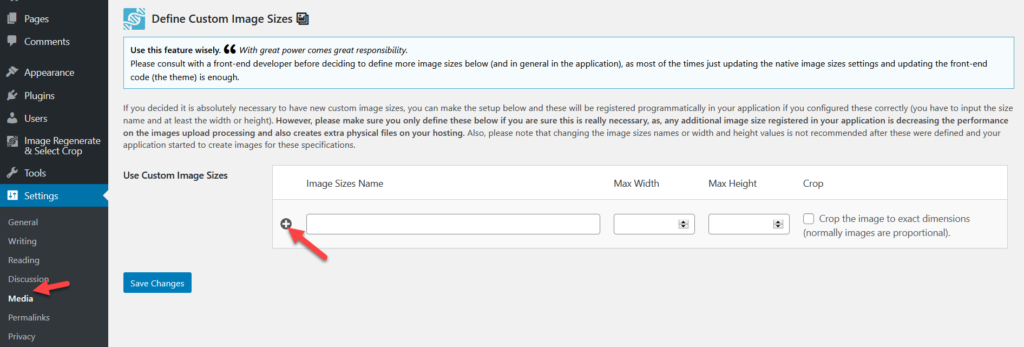 새 사용자 정의 크기의 이름을 지정하고 너비, 높이를 입력한 다음 자르기 옵션을 선택하기만 하면 됩니다. 이 데모에서는 새 크기 테스트 이미지 를 호출합니다.
새 사용자 정의 크기의 이름을 지정하고 너비, 높이를 입력한 다음 자르기 옵션을 선택하기만 하면 됩니다. 이 데모에서는 새 크기 테스트 이미지 를 호출합니다. 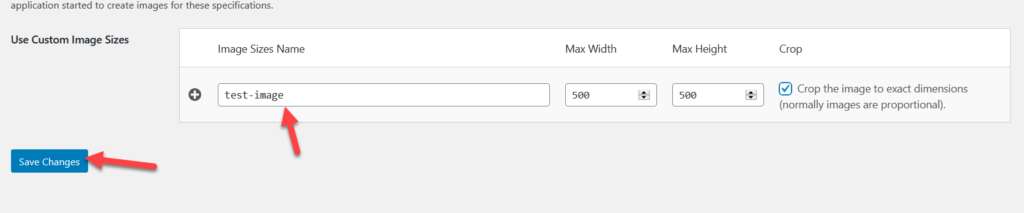 이 과정을 반복하여 원하는 만큼 이미지 크기를 추가합니다.
이 과정을 반복하여 원하는 만큼 이미지 크기를 추가합니다. 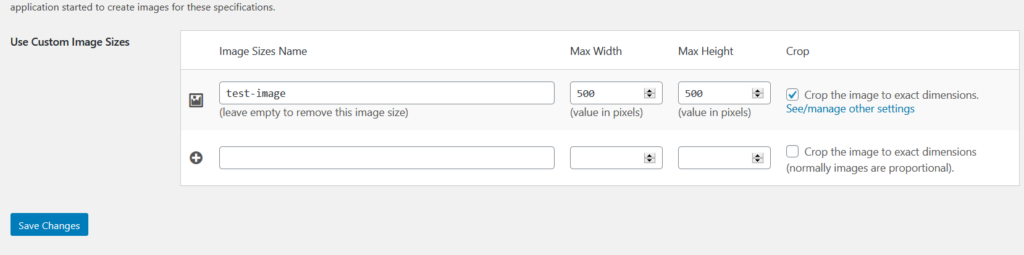 반면에 추가한 이미지 크기를 제거해야 하는 경우 이름을 지우고 변경 사항을 저장하면 됩니다.
반면에 추가한 이미지 크기를 제거해야 하는 경우 이름을 지우고 변경 사항을 저장하면 됩니다.
최종 검증
원하는 이미지 크기를 추가한 후 축소판 재생성 설정에서 WordPress에 올바르게 추가되었는지 확인해야 합니다. 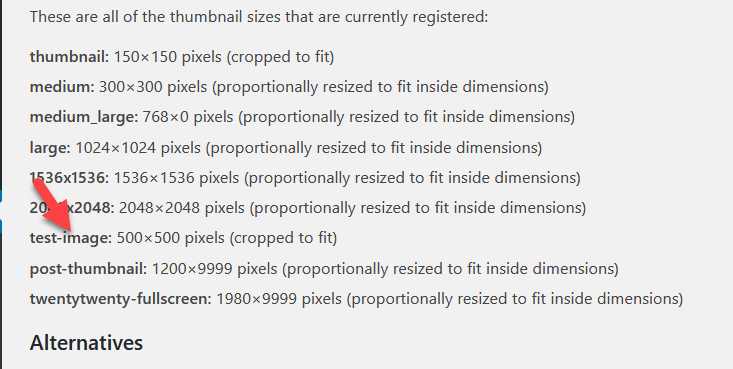 위에서 볼 수 있듯이 테스트 이미지 가 설정에 표시되어 사이트에 성공적으로 추가되었음을 의미합니다.
위에서 볼 수 있듯이 테스트 이미지 가 설정에 표시되어 사이트에 성공적으로 추가되었음을 의미합니다.
이미지 재생성
또한 새 사용자 정의 치수로 이전 이미지를 재생성할 수 있습니다. 그렇게 하려면 이미지 재생성으로 이동하고 자르기 > 일반 설정 을 선택합니다. 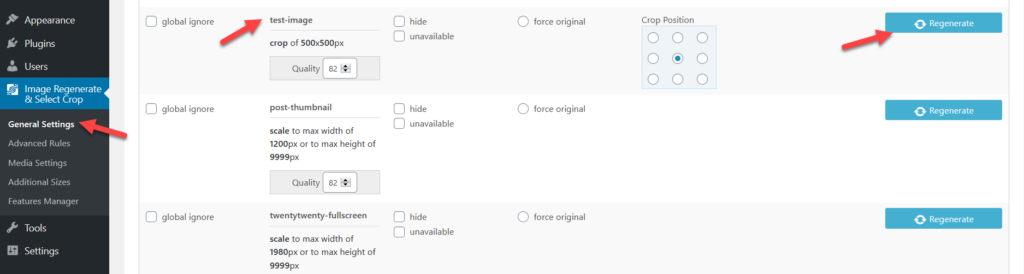
이 플러그인의 좋은 점 중 하나는 추가 이미지 재생성 플러그인에 의존할 필요가 없다는 것입니다. 이미지 재생성 및 자르기 선택은 새로운 이미지 크기 생성과 이미지 재생성을 모두 처리합니다.
보너스: 이미지 크기 관리자
무료 도구 대신 프리미엄 솔루션을 선호하는 경우 이미지 크기 관리자를 확인하십시오. 13달러에 이 저렴한 플러그인은 평생 라이선스와 6개월 프리미엄 지원을 제공합니다.
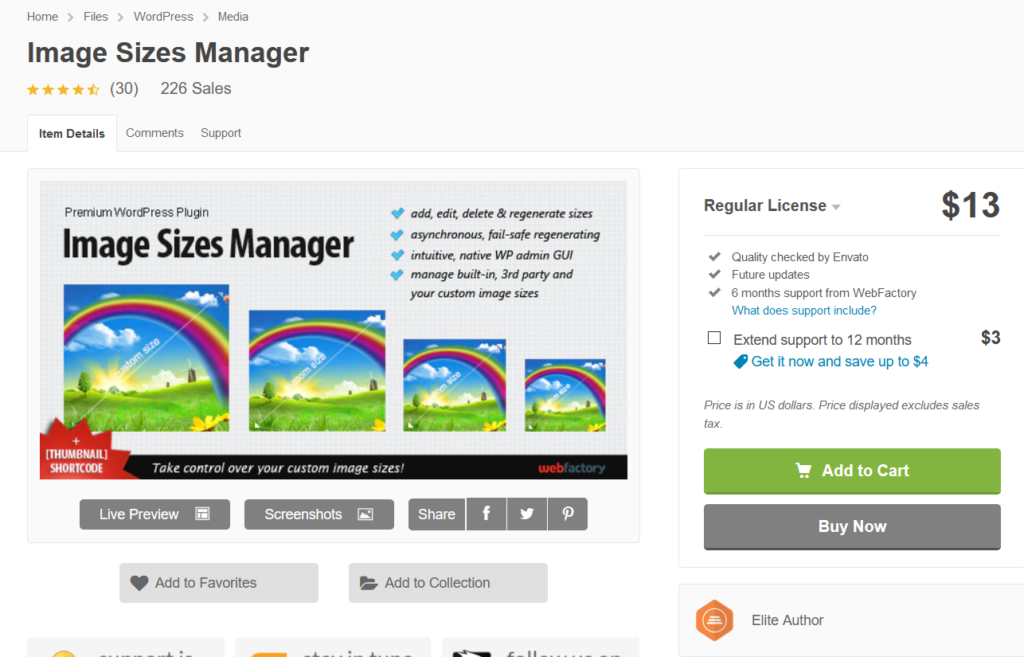
다른 플러그인과 마찬가지로 테마 파일을 편집하거나 코드를 추가하지 않고도 사용자 정의 이미지 크기를 만들 수 있습니다. 또한 단축 코드를 사용하여 자른 이미지를 표시할 수 있습니다. 이 플러그인의 좋은 점은 사이트에 추가 이미지 크기를 추가하지 않기 때문에 WordPress가 추가 이미지를 생성하지 않으므로 서버의 디스크 공간을 절약할 수 있다는 것입니다.
축소판 재생성
WordPress 사이트에서 사용자 정의 이미지 크기를 생성하면 서버는 그에 따라 모든 새 이미지를 변환합니다. 그러나 기존 이미지는 자르지 않습니다. 이를 위해서는 Regenerate Thumbnails 라는 도구를 사용해야 합니다.
재생성 축소판 설치 및 활성화
먼저 사이트에 플러그인을 설치하고 활성화합니다.
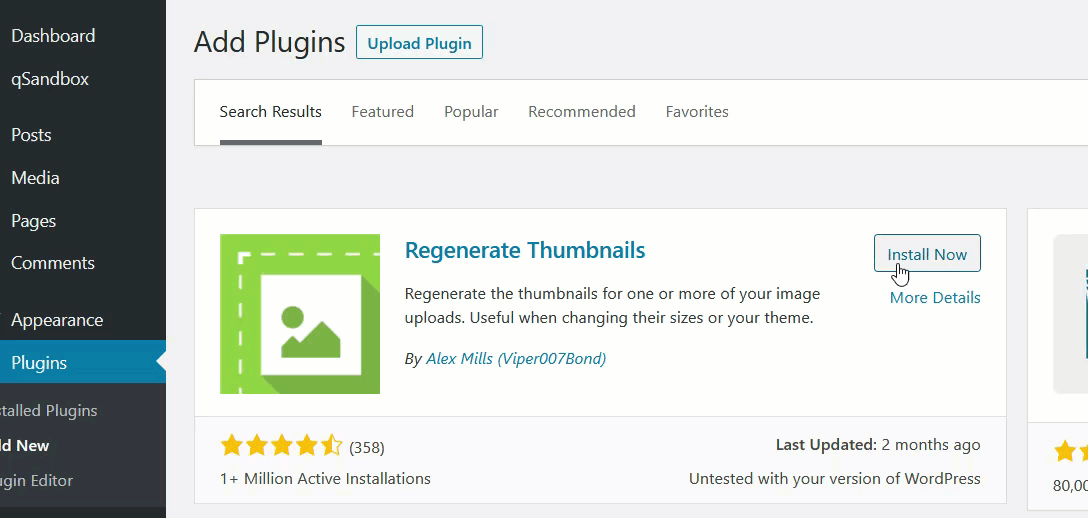
도구 섹션에서 플러그인 설정을 볼 수 있으며 모든 미디어 파일 또는 추천 이미지만 재생성할 수 있습니다.
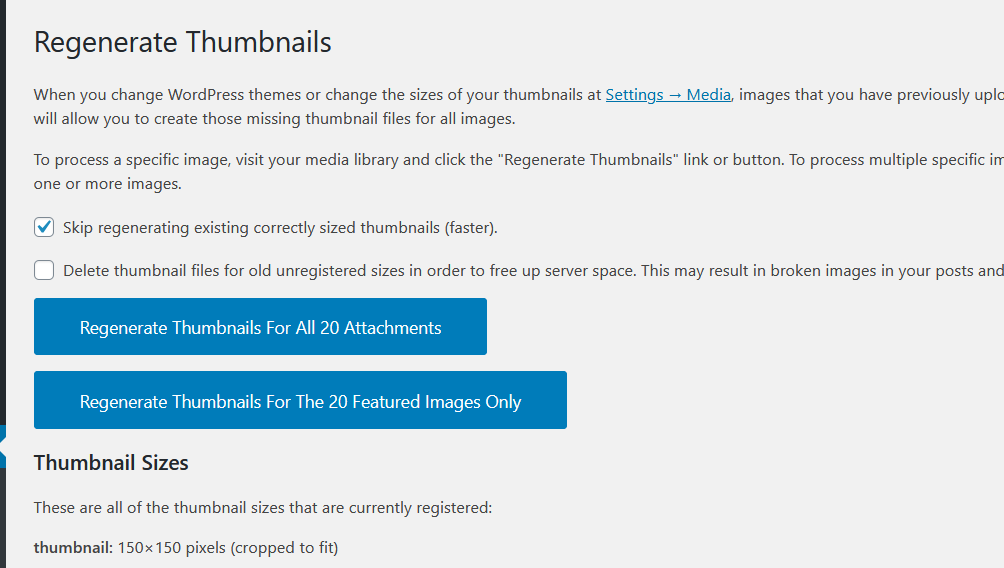
최근에 WordPress 테마를 변경한 경우 모든 추천 이미지에 대해 축소판을 다시 생성하는 것이 좋습니다. 반면에 기존 미디어 파일에 새 사용자 정의 이미지 크기를 적용해야 하는 경우 모든 XX 첨부 파일에 대해 축소판 재생성 옵션을 선택합니다. 플러그인이 재생성을 시작하고 몇 분 후에 사용할 수 있습니다.
참고: 새로 등록된 사용자 정의 이미지 크기가 표시되지 않으면 서버 캐싱 때문입니다. 이 경우 WordPress 캐시를 지우는 것이 좋습니다.
기본 이미지 크기 제거
WordPress에 이미지를 업로드하면 기본적으로 서버에서 자동으로 3가지 크기의 사본을 생성합니다.
- 썸네일
- 중간
- 크기가 큰
이것은 서버의 공간을 차지하므로 이미지 사본이 너무 많이 생성되지 않도록 이러한 기본 이미지 크기 중 일부를 제거할 수 있습니다. WordPress 관리 대시보드를 통해 수동으로 또는 프로그래밍 방식으로 이를 수행할 수 있습니다. 두 가지 방법에 대한 자세한 내용은 이 가이드를 참조하세요.
권장 사항
이 게시물을 마무리하기 전에 몇 가지 권장 사항이 있습니다.
하위 테마 만들기
앞서 언급했듯이 코딩 방법을 사용하여 WordPress 사이트에서 사용자 정의 이미지 크기를 만들려는 경우 하위 테마를 사용하는 것이 좋습니다. 그렇지 않고 상위 테마의 functions.php 파일을 변경하면 다음에 테마를 업데이트할 때 모든 사용자 정의를 잃게 됩니다.
이미지 압축 플러그인 사용 고려
사용자 정의 크기가 많다는 것은 서버가 업로드한 이미지의 사본을 많이 생성한다는 것을 의미하며 이는 서버 스토리지에 영향을 미칠 수 있습니다. 일반적으로 호스팅 회사에서는 사용자의 계획에 따라 디스크 공간 사용을 제한하므로 이미지 압축 플러그인을 사용하여 공간을 절약하는 것이 좋습니다. 경험상 ShortPixel은 이미지를 압축하는 데 탁월한 도구입니다. 이 플러그인은 설정 및 사용이 쉽고 소중한 서버 공간을 절약하는 데 도움이 됩니다.
또한 이미지 최적화 플러그인을 사용할 수 있습니다. Jetpack은 훌륭한 옵션이며 사용자를 위한 이미지 CDN(콘텐츠 전달 네트워크)도 제공합니다.
결론
요약하면 WordPress에는 기본적으로 세 가지 사용자 정의 이미지 크기가 있습니다. 그러나 WordPress 사이트에 사용자 정의 이미지 크기를 추가하고 필요에 맞게 조정할 수 있습니다. 이 가이드에서는 이를 수행하는 두 가지 방법을 보았습니다.
- 수동으로
- 플러그인 사용
사이트에 플러그인을 설치하지 않으려면 수동 방법이 가장 좋습니다. 몇 줄의 코드로 웹사이트에 사용자 정의 이미지 크기를 포함할 수 있습니다.
반면에 핵심 파일을 편집하는 것이 불편하다면 플러그인 중 하나를 사용하십시오. Code Snippets는 사용자 정의 코드를 추가하는 기본 플러그인이지만 이미지를 재생성하려면 이미지 재생성 플러그인이 필요합니다. 대조적으로 이미지 재생성 및 선택한 자르기는 사용자 정의 이미지 크기를 추가하고 이미지를 재생성하는 데 도움이 됩니다.
마지막으로 이미지 크기 관리자는 추가 이미지 크기를 생성하는 대신 일부 이미지의 크기를 조정할 수 있는 고급 도구입니다. 사이트에 사용자 정의 이미지 크기를 추가하는 다른 방법을 알고 있습니까?
어떤 방법을 사용합니까? 아래 의견 섹션에 알려주십시오. 새로운 이미지 크기를 생성했고 기존 축소판을 삭제해야 하는 경우 3가지 방법을 설명하는 이 가이드를 확인하세요.
제품에 이미지를 포함하는 방법을 찾고 있다면 WooCommerce 제품에 이미지를 추가하는 방법에 대한 가이드를 살펴보세요.
